文章详情页
Win10电脑关机后自己立即重启怎么解决?
浏览:131日期:2022-08-09 14:08:13
Win10电脑关机后自己立即重启怎么解决?许多用户在使用完毕电脑的时候,通常都会关闭电脑。可是最近有不少的小伙伴发现自己在关闭电脑之后,电脑立马又自己重新启动这要怎么解决呢?下面小编就带着大家一起看一下吧!
操作方法:
方法一、
1、右键点击桌面上的“此电脑”,选择属性,在高级选项卡下,点击“启动和故障恢复”下的设置按钮。
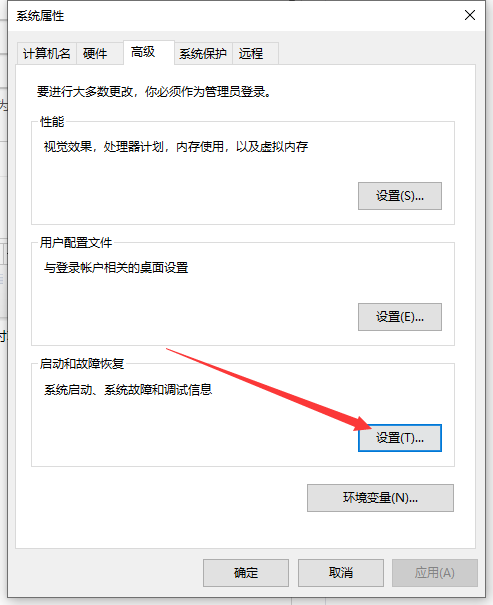
2、取消勾选 系统失败 下的“自动重新启动”,确定。
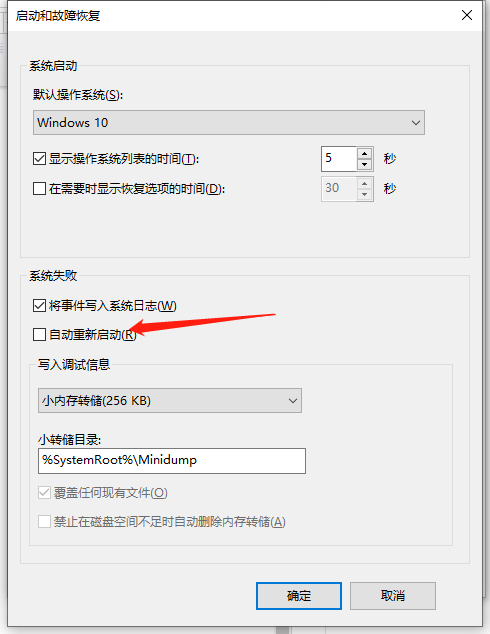
方法二、
1、在主板的BIOS设置中,关闭键盘、鼠标、网卡的开机功能,具体如何设置需自己查看对应的主板说明手册。
2、在Windows系统中关闭键盘、鼠标、网卡的唤醒功能。在开始菜单中搜索“设备管理器”打开,或右键点击“此电脑”,选择“管理”,找到设备管理器。
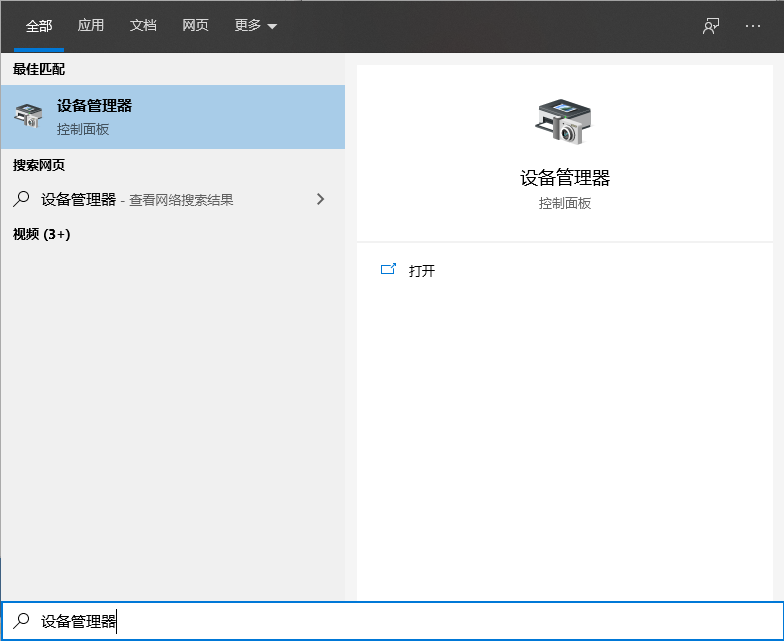
3、找到键盘、鼠标、网络适配器下使用的设备,右键点击选择属性,切换到电源管理选项卡,取消勾选“允许此设备唤醒计算机”,确定。
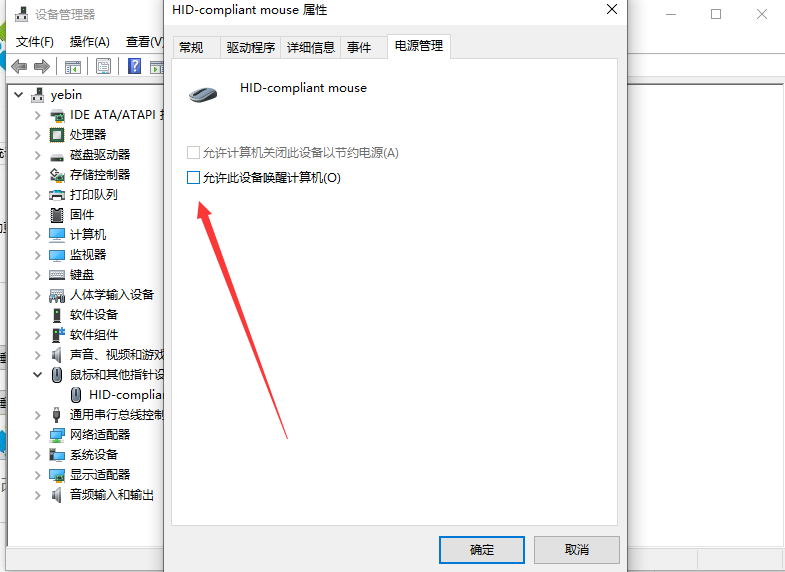
以上就是win10关机立马自动重启的解决方法啦,希望能帮助到大家。
相关文章:
1. Win8系统iTunes无法连接iPhone怎么解决?2. Win7系统防火墙怎么关闭?Win7关闭防火墙方法3. Windows11桌面任务栏置顶方法介绍4. 基于 Ubuntu 20.04 LTS,KDE neon 20221222 版本发布5. Win10无法升级至Win11出现"0x80070002"错误提示怎么办?6. Windows两台电脑怎么连接?MAC两台电脑网线直连共享设置方法7. Win10键盘锁住了无法打字怎么办?8. Win10收不到更新推送怎么办?9. Win10电脑更新系统之后变得非常慢怎么解决?10. win7系统IE不见了是什么原因?解决win7系统IE不见了技巧分享
排行榜

 网公网安备
网公网安备